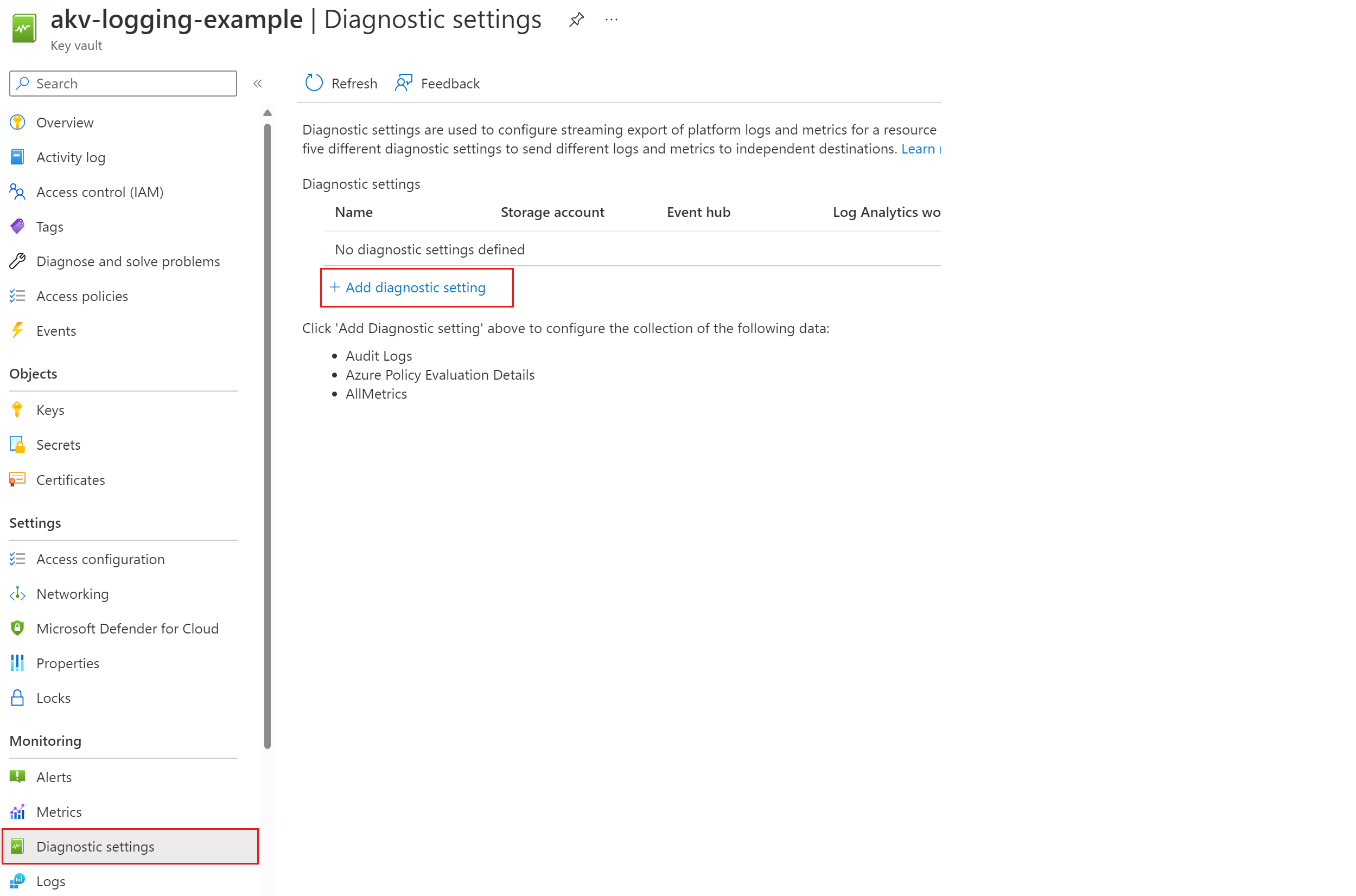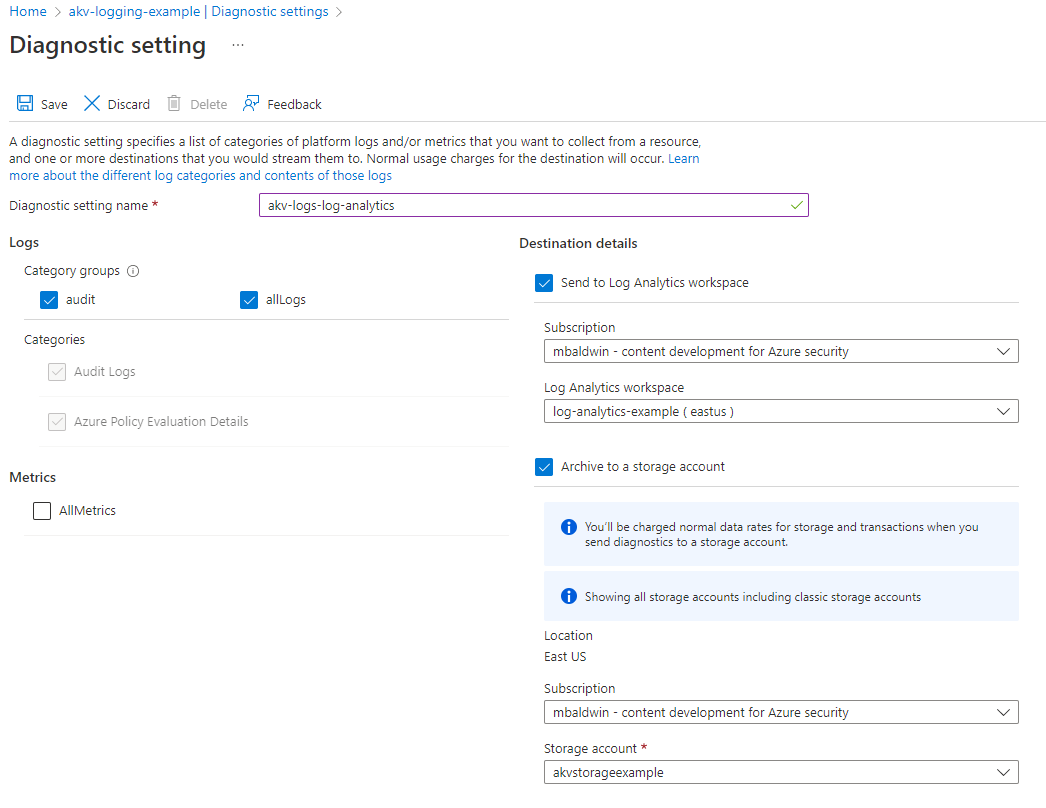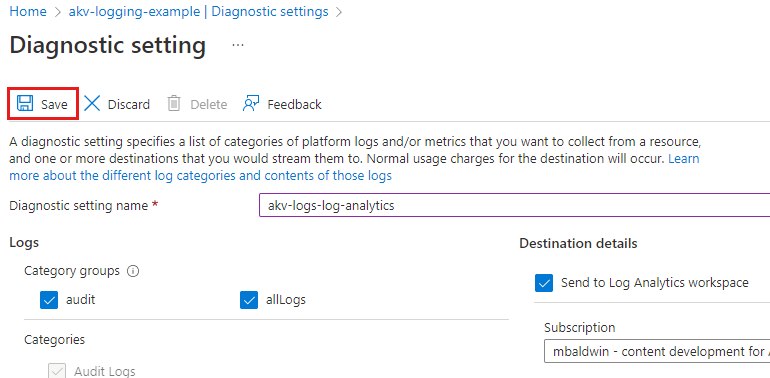Key Vault günlüğünü etkinleştirme
Bir veya daha fazla anahtar kasası oluşturduktan sonra, büyük olasılıkla anahtar kasalarınıza nasıl ve ne zaman ve kim tarafından erişilir izlemek istersiniz. Özelliğin tüm ayrıntıları için bkz . Azure Key Vault günlüğü.
Günlüğe kaydedilenler:
- Erişim izinlerinin, sistem hatalarının veya hatalı isteklerin sonucu olarak başarısız istekler de dahil olmak üzere tüm kimliği doğrulanmış REST API istekleri.
- Anahtar kasasının kendisi üzerinde oluşturma, silme, anahtar kasası erişim ilkelerini ayarlama ve etiketler gibi anahtar kasası özniteliklerini güncelleştirme gibi işlemler.
- Anahtar kasasındaki anahtarlar ve gizli diziler üzerindeki işlemler, örneğin:
- Bu anahtarları veya gizli dizileri oluşturma, değiştirme veya silme.
- anahtarları imzalama, doğrulama, şifreleme, şifre çözme, anahtarları sarmalama ve açma, gizli dizileri alma ve anahtarları ve gizli dizileri (ve bunların sürümlerini) listeleme.
- Bir 401 yanıtına neden olan kimliği doğrulanmamış istekler. Örnek olarak taşıyıcı belirteci olmayan, hatalı biçimlendirilmiş veya süresi dolmuş veya geçersiz belirteci olan istekler verilebilir.
- Aşağıdaki koşullar için Azure Event Grid bildirim olayları: süresi doldu, sona ermek üzere ve kasa erişim ilkesi değiştirildi (yeni sürüm olayı günlüğe kaydedilmez). Anahtar kasasında bir olay aboneliği oluşturulmuş olsa bile olaylar günlüğe kaydedilir. Daha fazla bilgi için bkz . Event Grid kaynağı olarak Azure Key Vault.
Önkoşullar
Bu öğreticiyi tamamlamak için bir Azure anahtar kasası gerekir. Aşağıdaki yöntemlerden birini kullanarak yeni bir anahtar kasası oluşturabilirsiniz:
- Azure CLI kullanarak anahtar kasası oluşturma
- Azure PowerShell kullanarak anahtar kasası oluşturma
- Azure portalını kullanarak anahtar kasası oluşturma
Günlükleriniz için de bir hedef gerekir. Hedef, mevcut veya yeni bir Azure depolama hesabı ve/veya Log Analytics çalışma alanı olabilir.
Aşağıdaki yöntemlerden birini kullanarak yeni bir Azure depolama hesabı oluşturabilirsiniz:
- Azure CLI kullanarak depolama hesabı oluşturma
- Azure PowerShell kullanarak depolama hesabı oluşturma
- Azure portalını kullanarak depolama hesabı oluşturma
Aşağıdaki yöntemlerden birini kullanarak yeni bir Log Analytics çalışma alanı oluşturabilirsiniz:
- Azure CLI kullanarak Log Analytics çalışma alanı oluşturma
- Azure PowerShell kullanarak Log Analytics çalışma alanı oluşturma
- Azure portalında Log Analytics çalışma alanı oluşturma
Key Vault aboneliğinize bağlanma
Anahtar günlüğünü ayarlamanın ilk adımı, hesabınızla ilişkilendirilmiş birden çok aboneliğiniz varsa anahtar kasanızı içeren aboneliğe bağlanmaktır.
Azure CLI ile az account list komutunu kullanarak tüm aboneliklerinizi görüntüleyebilirsiniz. Ardından az account set komutunu kullanarak birine bağlanırsınız:
az account list
az account set --subscription "<subscriptionID>"
Azure PowerShell ile önce Get-AzSubscription cmdlet'ini kullanarak aboneliklerinizi listeleyebilirsiniz. Ardından Set-AzContext cmdlet'ini kullanarak birine bağlanırsınız:
Get-AzSubscription
Set-AzContext -SubscriptionId "<subscriptionID>"
Kaynak kimliklerini alma
Bir anahtar kasasında günlüğe kaydetmeyi etkinleştirmek için anahtar kasasının ve hedefin kaynak kimliğine (Azure Depolama veya Log Analytics hesabı) ihtiyacınız vardır.
Anahtar kasanızın adını anımsayamıyorsanız, bulmak için Azure CLI az keyvault list komutunu veya Azure PowerShell Get-AzKeyVault cmdlet'ini kullanabilirsiniz.
Kaynak kimliğini bulmak için anahtar kasanızın adını kullanın. Azure CLI ile az keyvault show komutunu kullanın.
az keyvault show --name "<your-unique-keyvault-name>"
Azure PowerShell ile Get-AzKeyVault cmdlet'ini kullanın.
Get-AzKeyVault -VaultName "<your-unique-keyvault-name>"
Anahtar kasanızın kaynak kimliği şu biçimdedir: "/subscriptions/your-subscription-ID/resourceGroups/myResourceGroup/providers/Microsoft.KeyVault/vaults/your-unique-keyvault-name. Sonraki adım için not edin.
Günlü kaydını etkinleştir
Azure CLI, Azure PowerShell veya Azure portalını kullanarak Key Vault için günlüğe kaydetmeyi etkinleştirebilirsiniz.
Azure CLI
Azure CLI az monitor diagnostic-settings create komutunu, depolama hesabı kimliğini ve key vault kaynak kimliğini aşağıdaki gibi kullanın:
az monitor diagnostic-settings create --storage-account "<storage-account-id>" --resource "<key-vault-resource-id>" --name "Key vault logs" --logs '[{"category": "AuditEvent","enabled": true}]' --metrics '[{"category": "AllMetrics","enabled": true}]'
İsteğe bağlı olarak, eski günlüklerin belirli bir süre sonra otomatik olarak silinmesi için günlükleriniz için bir bekletme ilkesi ayarlayabilirsiniz. Örneğin, 90 günden eski günlükleri otomatik olarak silecek bir bekletme ilkesi ayarlayabilirsiniz.
Azure CLI ile az monitor diagnostic-settings update komutunu kullanın.
az monitor diagnostic-settings update --name "Key vault retention policy" --resource "<key-vault-resource-id>" --set retentionPolicy.days=90
Günlüklerinize erişme
Key Vault günlükleriniz, sağladığınız depolama hesabında insights-logs-auditevent kapsayıcısında bulunur. Günlükleri görüntülemek için blobları indirmeniz gerekir.
İlk olarak, kapsayıcıdaki tüm blobları listeleyin. Azure CLI ile az storage blob list komutunu kullanın.
az storage blob list --account-name "<your-unique-storage-account-name>" --container-name "insights-logs-auditevent"
Azure PowerShell ile Get-AzStorageBlob kullanın. Bu kapsayıcıdaki tüm blobları listelemek için şunu girin:
Get-AzStorageBlob -Container "insights-logs-auditevent" -Context $sa.Context
Azure CLI komutunun veya Azure PowerShell cmdlet'inin çıktısından blobların adlarının şu biçimde olduğunu görebilirsiniz: resourceId=<ARM resource ID>/y=<year>/m=<month>/d=<day of month>/h=<hour>/m=<minute>/filename.json. Tarih ve saat değerleri Eşgüdümlü Evrensel Saat kullanır.
Birden çok kaynağın günlüklerini toplamak için aynı depolama hesabını kullanabileceğiniz için blob adındaki tam kaynak kimliği yalnızca ihtiyacınız olan bloblara erişmek veya bunları indirmek için kullanışlıdır.
Ancak önce tüm blobları indirin. Azure CLI ile az storage blob download komutunu kullanın, blobların adlarını ve sonuçları kaydetmek istediğiniz dosyanın yolunu geçirin.
az storage blob download --container-name "insights-logs-auditevent" --file <path-to-file> --name "<blob-name>" --account-name "<your-unique-storage-account-name>"
Azure PowerShell ile Blobların listesini almak için Get-AzStorageBlob cmdlet'ini kullanın. Ardından bu listeyi Get-AzStorageBlobContent cmdlet'ine aktararak günlükleri seçtiğiniz yola indirin.
$blobs = Get-AzStorageBlob -Container "insights-logs-auditevent" -Context $sa.Context | Get-AzStorageBlobContent -Destination "<path-to-file>"
PowerShell'de bu ikinci cmdlet'i çalıştırdığınızda, blob adlarındaki sınırlayıcı hedef / klasörün altında tam bir klasör yapısı oluşturur. Blobları dosya olarak indirip depolamak için bu yapıyı kullanacaksınız.
Blobları seçmeli olarak indirmek için jokerleri kullanın. Örneğin:
Birden çok anahtar kasanız varsa ve yalnızca CONTOSOKEYVAULT3 adlı bir anahtar kasası için günlük indirmek isterseniz:
Get-AzStorageBlob -Container "insights-logs-auditevent" -Context $sa.Context -Blob '*/VAULTS/CONTOSOKEYVAULT3Birden çok kaynak grubunuz varsa ve yalnızca bir kaynak grubu için günlük indirmek isterseniz
-Blob '*/RESOURCEGROUPS/<resource group name>/*'kullanın:Get-AzStorageBlob -Container "insights-logs-auditevent" -Context $sa.Context -Blob '*/RESOURCEGROUPS/CONTOSORESOURCEGROUP3/*'Ocak 2019 ayına ait tüm günlükleri indirmek istiyorsanız kullanın
-Blob '*/year=2019/m=01/*':Get-AzStorageBlob -Container "insights-logs-auditevent" -Context $sa.Context -Blob '*/year=2016/m=01/*'
Azure İzleyici günlüklerini kullanma
Key Vault günlüklerini gözden geçirmek için Azure İzleyici günlüklerindeki Key Vault AuditEvent çözümünü kullanabilirsiniz. Azure İzleyici günlüklerinde günlük sorgularını kullanarak analiz gerçekleştirebilir ve ihtiyacınız olan verileri elde edebilirsiniz. Daha fazla bilgi için bkz . Key Vault'un izlenmesi.
Sonraki adımlar
- Key Vault günlüklerini yorumlama da dahil olmak üzere kavramsal bilgiler için bkz . Key Vault günlüğü.
- Anahtar kasanızda Azure İzleyici'yi kullanma hakkında daha fazla bilgi edinmek için bkz . Key Vault'ta İzleme.